 HDD’nizden nadiren duyulan hafif bir tıklama sesi endişe kaynağı değildir; ancak, yüksek ve sürekli bir tıklama sesi (bazen ölüm tıklaması olarak adlandırılır) ciddiye alınmalıdır. Tıklayan bir sabit sürücüden verileri mümkün olduğunca hızlı bir şekilde kurtarmalısınız çünkü tahmin ettiğinizden daha erken arızalanacaktır. Aşağıdaki rehberimiz, tıklayan bir sabit sürücüden veri elde etmenin iki yolunu ve tıklama sesini düzeltmenin bazı yollarını inceleyecek.
HDD’nizden nadiren duyulan hafif bir tıklama sesi endişe kaynağı değildir; ancak, yüksek ve sürekli bir tıklama sesi (bazen ölüm tıklaması olarak adlandırılır) ciddiye alınmalıdır. Tıklayan bir sabit sürücüden verileri mümkün olduğunca hızlı bir şekilde kurtarmalısınız çünkü tahmin ettiğinizden daha erken arızalanacaktır. Aşağıdaki rehberimiz, tıklayan bir sabit sürücüden veri elde etmenin iki yolunu ve tıklama sesini düzeltmenin bazı yollarını inceleyecek.
İçindekiler
Harici Sabit Diskim Neden Tıklama Sesleri Çıkarıyor
Eğer harici sabit diskiniz tıklıyorsa, bu çoğunlukla mekanik bir sorundan kaynaklanır–tipik olarak sürücünüzün okuma/yazma kafası ve kafa hareket ettiricisinde. Tıklama sürekli ve yüksek seslidir. Kullanım şekilleri ve sık taşınmaları nedeniyle, harici sabit diskler mekanik problemleri daha sık yaşar. Harici HDD’ler ayrıca algılama sorunları yaşama ihtimali daha yüksektir.
Dahili HDD’ler genellikle yaşlanma ve normal aşınma nedeniyle tıklama sorunu yaşarlar. Çünkü daha az düşme ya da diğer fiziksel şok türlerine maruz kalma ihtimalleri daha düşüktür.

Sabit diskinizdeki tıklama seslerinin bazı yaygın nedenleri aşağıdaki tabloda listelenmiştir:
|
Neden |
Açıklama |
| ✍ Okuma/Yazma Kafası Sorunu | HDD’nizdeki okuma/yazma kafası, HDD plakasına veri okur ve yazar. Gerçek kafa ile plaka arasında çok küçük bir boşluk (yaklaşık 5nm) bulunur. Fiziksel şok ve yabancı cisimler, okuma/yazma kafasının hizasının bozulmasına ya da çakılmasına neden olabilir; yani, plakayı sürükleyerek tıklama seslerine yol açar. |
| ⚠ Kafa Aktüatörü İle İlgili Sorunlar | Kafa aktüatörü, okuma/yazma kafasını uygun konuma taşımaktan ve sürücünüze veri okumasını/yazmasını sağlamaktan sorumludur. Tıklama sesleri, arızalı bir kafa aktüatörünün göstergesi olabilir. |
| 🚨 Fiziksel Hasar | Sert manyetik alanlara, yüksek sıcaklıklara, darbeye ve suya maruz kalmak HDD’nin düzgün çalışması için kritik olan birçok bileşeni hasar verebilir. |
| 💽 Zarar Görmüş Disk Plakası | Disk plakasına herhangi bir hasar, aktüatör kolu plakayı algılamaya çalışırken ileri geri sallanmasına yol açar. Sonuç olarak, bir tıklama sesi duyarsınız. |
| 🔌 Elektrik Arızaları | Yetersiz güç ve güç dalgalanmaları HDD’nin düzgün çalışmamasına ve tıklama seslerine neden olabilir. PC’nizde hatalı bir güç kaynağı veya güç kabloları olabilir. Ek olarak, sabit sürücünün Baskılı Devre Kartı (PCB) hasarı da tıklama seslerine neden olabilir. |
| 🦾 Servis Alanı Arızası | Bir HDD’nin servis alanı, üretici verilerinin saklandığı yerdir. Burada herhangi bir hasar olursa, aktüatör kolu bu bölgeyi okumaya çalışırken ileri geri sallanır. |
| ⌛ Aşınma ve Yıpranma | Zaman içinde HDD’niz aşınma ve yıpranmadan geçecektir. Kafa aktüatörleri, okuma/yazma kafaları ve kafa kolu ilk bozulan bileşenlerdir ve tıklama seslerine neden olur. Eğer yeni bir sabit sürücü tıklama sesi çıkarıyorsa, bu bir üretim hatasından kaynaklanıyor olabilir ve onu değiştirmeniz gerekmektedir. |
Bir Tıkırtılı Sabit Diskten Veri Kurtarma Yöntemleri
Çoğu durumda, tıklayan bir sabit sürücü bilgisayarınız tarafından algılanmayacaktır ve verilerinizi geri almanın tek yolu profesyonel bir veri kurtarma hizmeti kullanmaktır. Ancak, sürücünüz bilgisayarınız tarafından algılanıyorsa, verilerinizi kurtarmak için üçüncü taraf veri kurtarma araçlarını kullanabilirsiniz.
Bilgisayarınızın tıklayan sabit diski algılayıp algılamadığını kontrol etmek için Windows Arama’da Disk Yönetimi’ni arayın (Windows Tuşu + S) ve cihazlar listesinde görünüp görünmediğine bakın.
Aşağıdaki bölümler, sabit sürücü veri kurtarma işlemi için iki yöntemi inceleyecek.
Yöntem 1: Veri Kurtarma Yazılımı
Veri kurtarma yazılımı, tıklayan bir sabit sürücüden veri kurtarmak için kullanılabilir, ancak yine de profesyonel bir veri kurtarma servisi ile iletişime geçmenizi öneririm. Zaten hasar görmüş bir sabit sürücüyü kullanmanın, ek hasar olasılığını artırdığı için.
Yine de, bu hizmetler hatırı sayılır bir ücrete mal olur ve bu bir seçenek değilse, tıklama sesi yapan bir sabit sürücüden verileri kurtarmanın bir sonraki en güvenli yolu veri kurtarma yazılımıdır.
Bu eğitim için Disk Drill kullanmayı tercih ettim. Neden mi? Çünkü sürücünüzün bayt düzeyinde bir disk görüntüsünü oluşturmanıza ve ardından verileri tarayabilmenize olanak tanır. Hem harici hem de iç disk sürücüleri destekler, bu yüzden uyumluluk konusunda endişelenmenize gerek kalmaz.
Tıklayan bir sabit diski doğrudan tarayarak sürücüyü zorlar ve zararı katlanarak artırır. Disk Drill’in Byte-byte yedekleme özelliğini gelişmiş veri kurtarma algoritması ile birlikte kullanarak, sürücüye daha fazla zarar vermeden verilerinizi geri alabilirsiniz.
Not: TıklamasesiçıkaranbirdahiliHDD’denverikurtarmaişlemiyapıyorsanız,başkabirbilgisayarabağlayıpverikurtarmaişlemiyapabilmekiçinbirsabit disk kutusu’eihtiyacınızolacak.
Adım 1: Tıklayan Sabit Disk Sürücüsünün Bayt Bayt Yedeğini Oluşturun
- İndir Disk Drill programını indirin ve yükleyin.
- Tıklayan sabit diskinizin PC’nize bağlı olduğundan emin olun.
- Disk Drill’i açın ve Ekstra Araçlar.
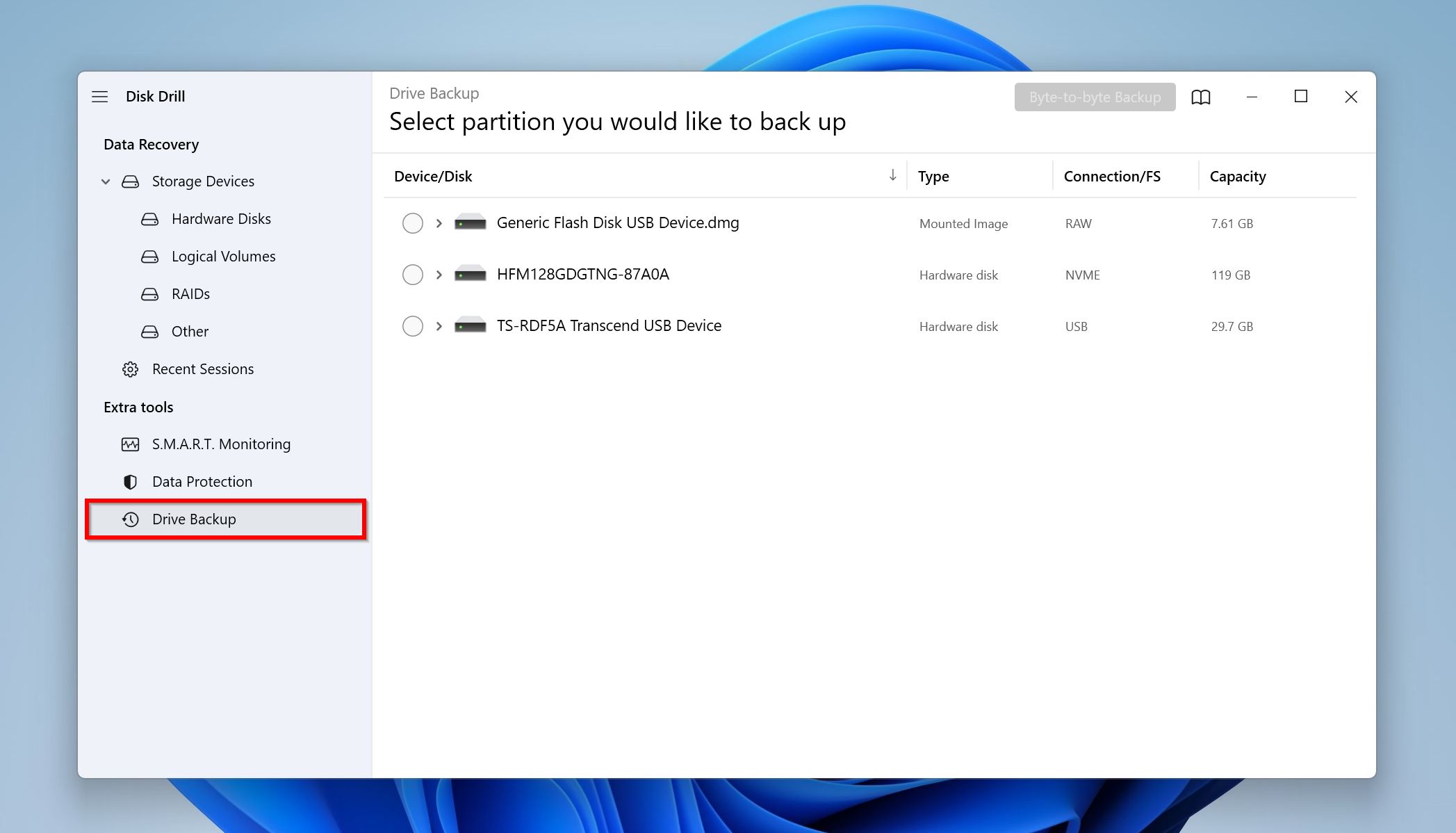 altındaki Sürücü Yedekleme seçeneğine tıklayın.
altındaki Sürücü Yedekleme seçeneğine tıklayın. - Tıklayan sabit diski seçin ve Byte-byte yedekleme düğmesine tıklayın.
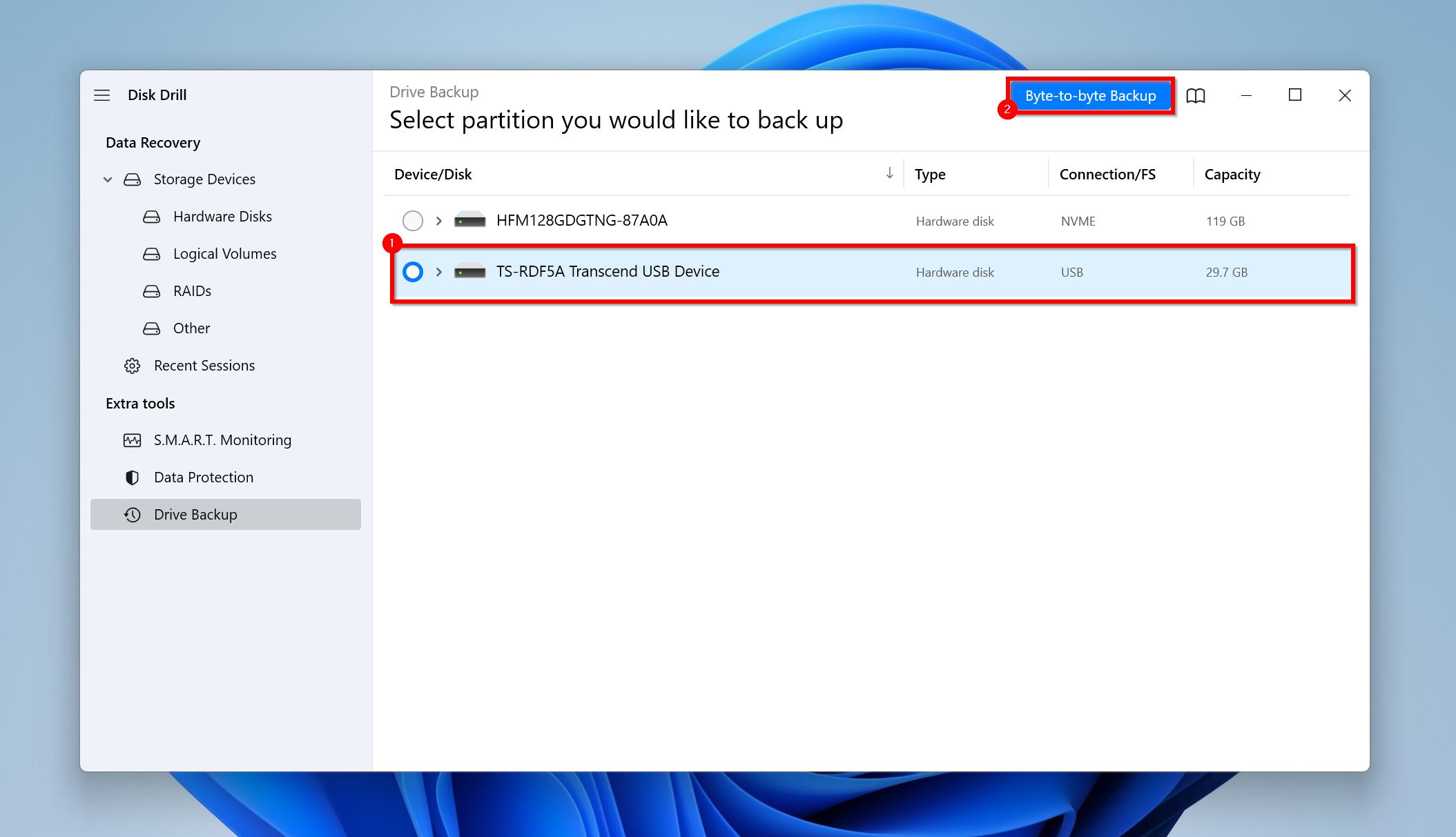
- Disk görüntüsünü kaydetmek istediğiniz yeri seçin. Boş alanın tıklayan sabit diskin boyutuna eşdeğer veya daha fazla olması gerekiyor. Tamam.
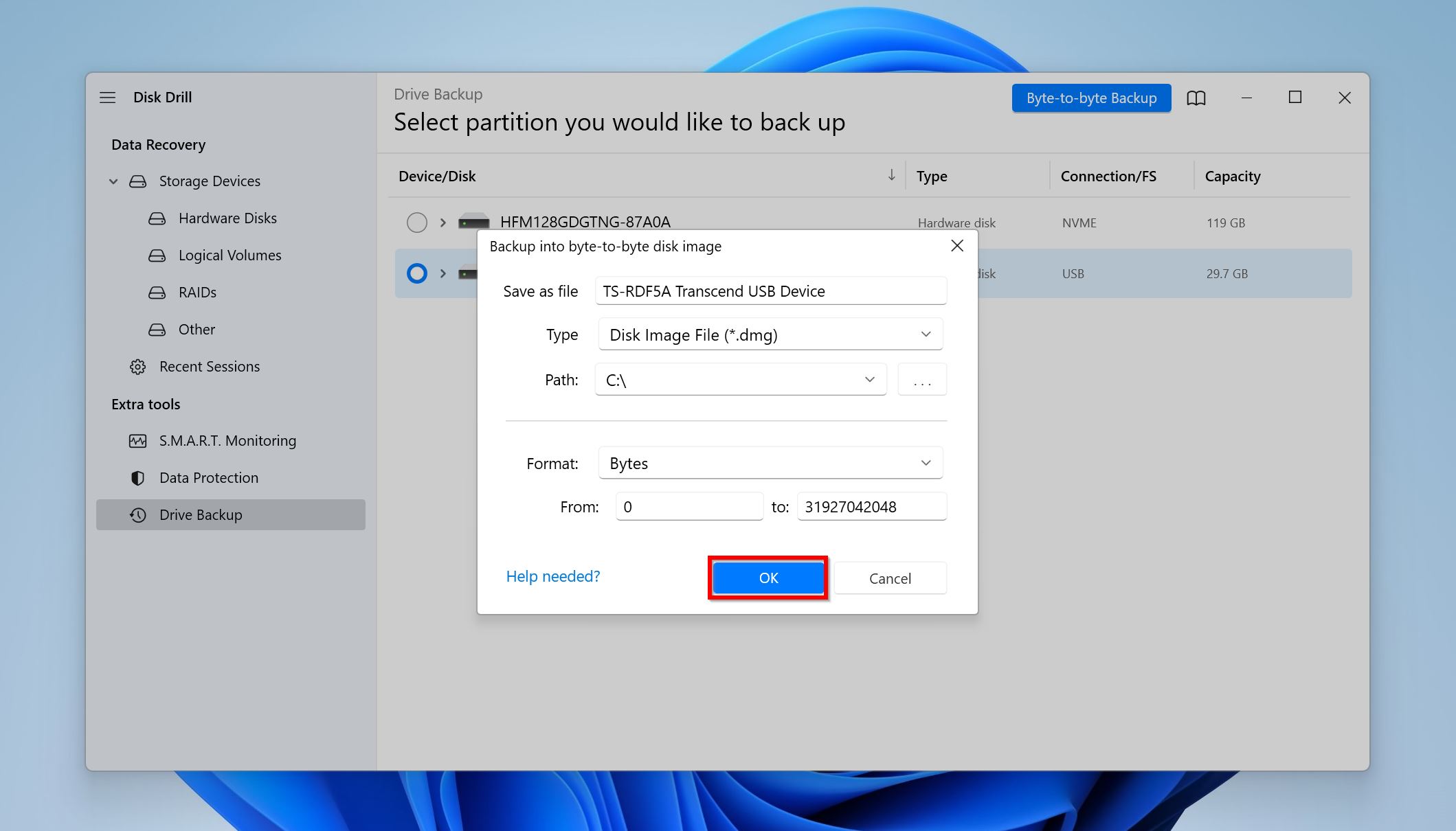 düğmesine tıklayın.
düğmesine tıklayın. - Disk Drill, yedeği oluşturacaktır.
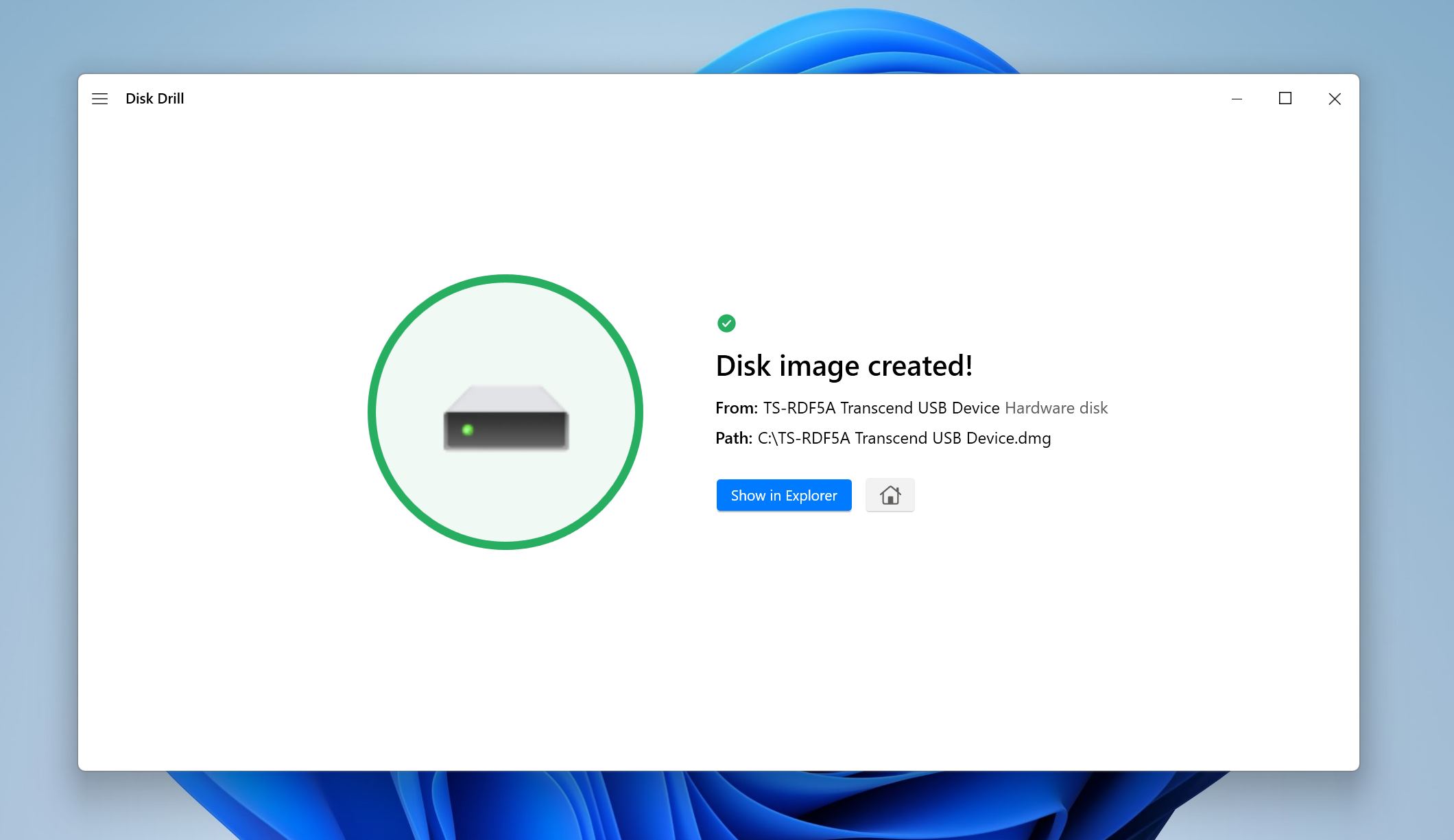
Adım 2: Disk Imajını Disk Drill Kullanarak Tara
- Veri Kurtarma sekmesi altındaki Depolama Aygıtları seçeneğine gidin. Disk imajını ekle seçeneğine tıklayın ve daha önce oluşturduğunuz disk imajını arayın.
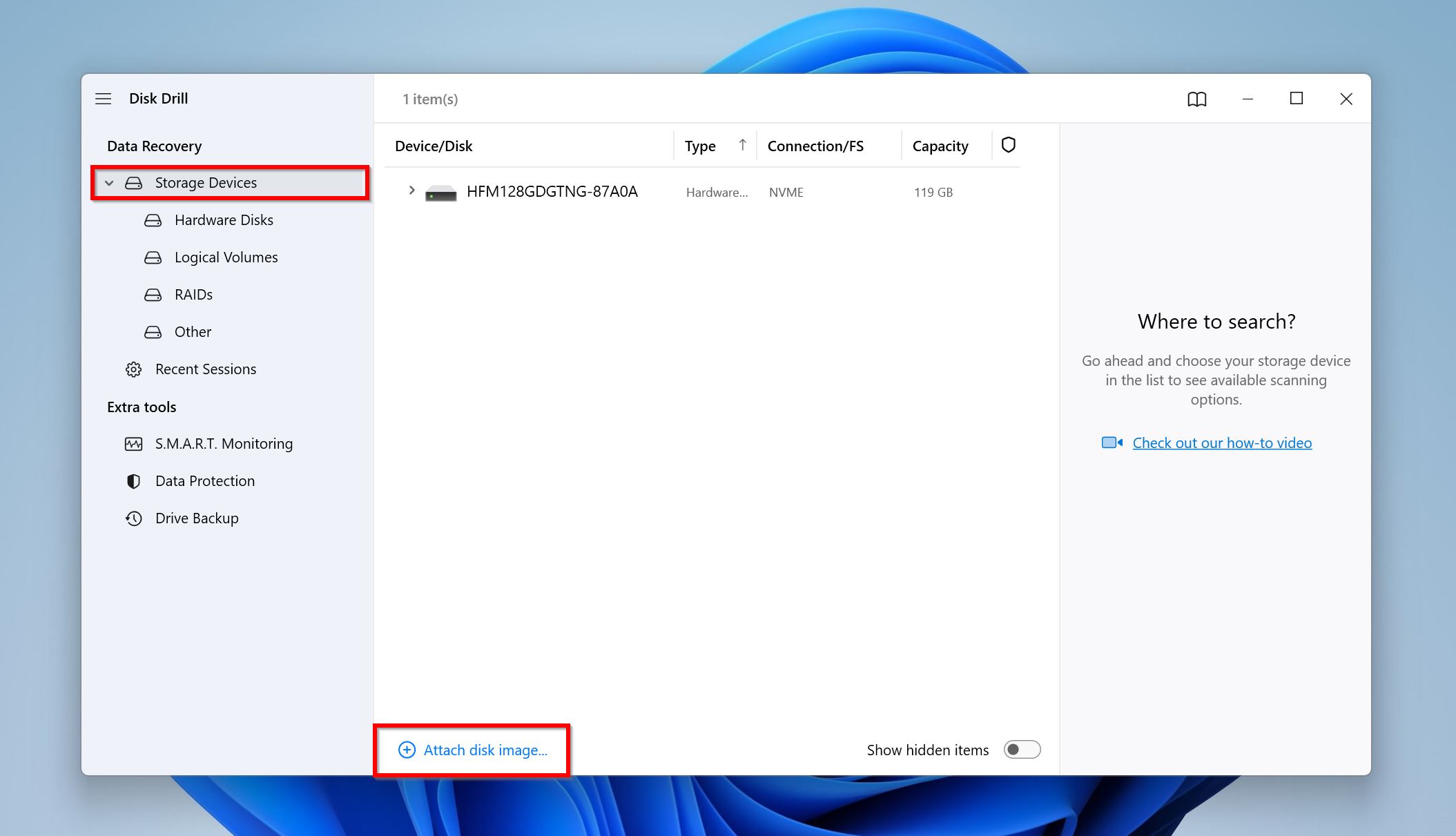
- Disk imajını seçin ve Kayıp verileri ara’ye tıklayın.
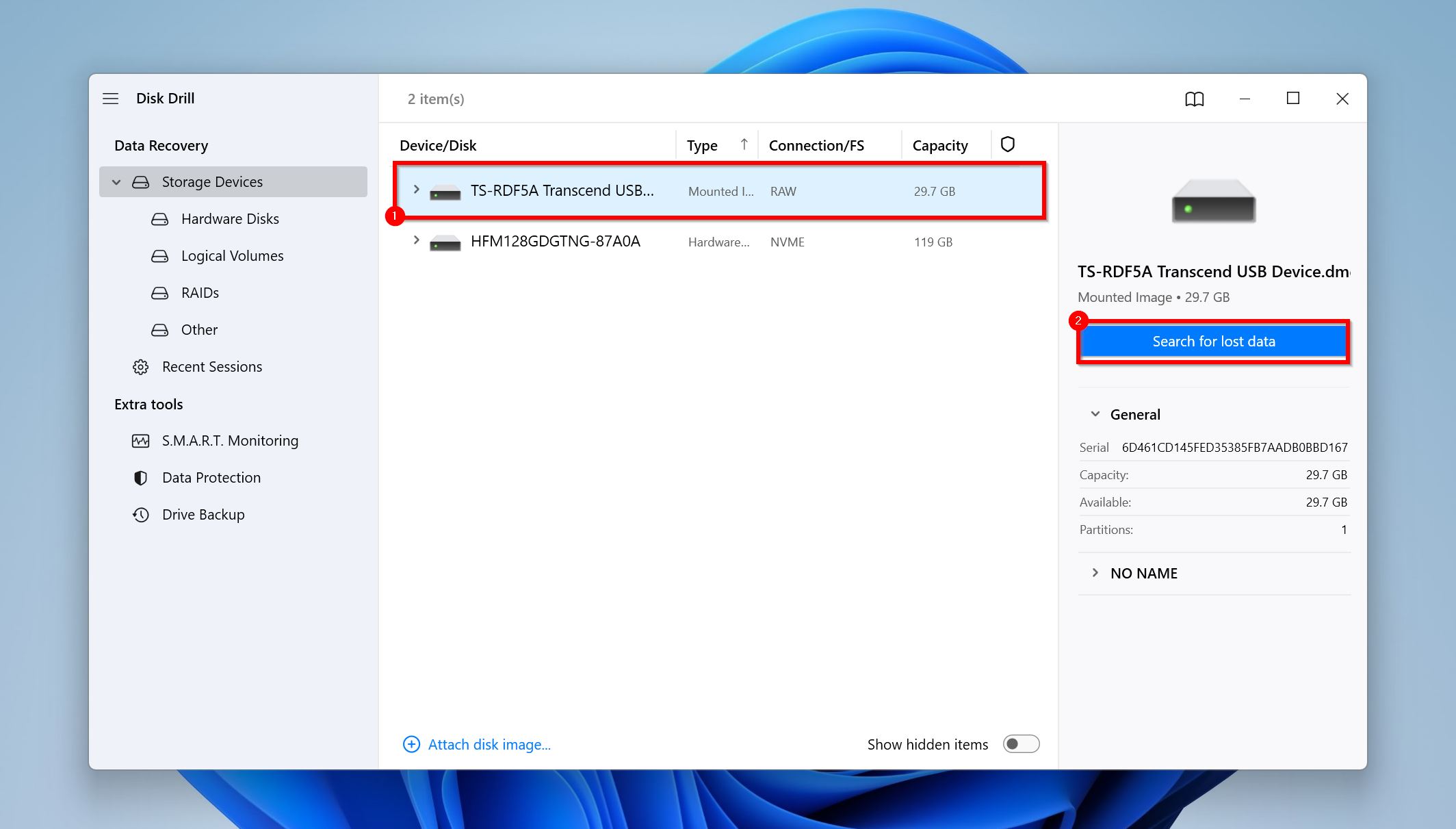
- Disk Drill’in bulduğu dosyaları görmek için Bulunan öğeleri inceleyin’e tıklayın. Eğer uygulanabilirse, kurtarmak istediğiniz ilgili dosya türüne doğrudan tıklayabilirsiniz, örneğin Resimler, Video, Ses, Belgeler, Arşivler, ve Diğer.
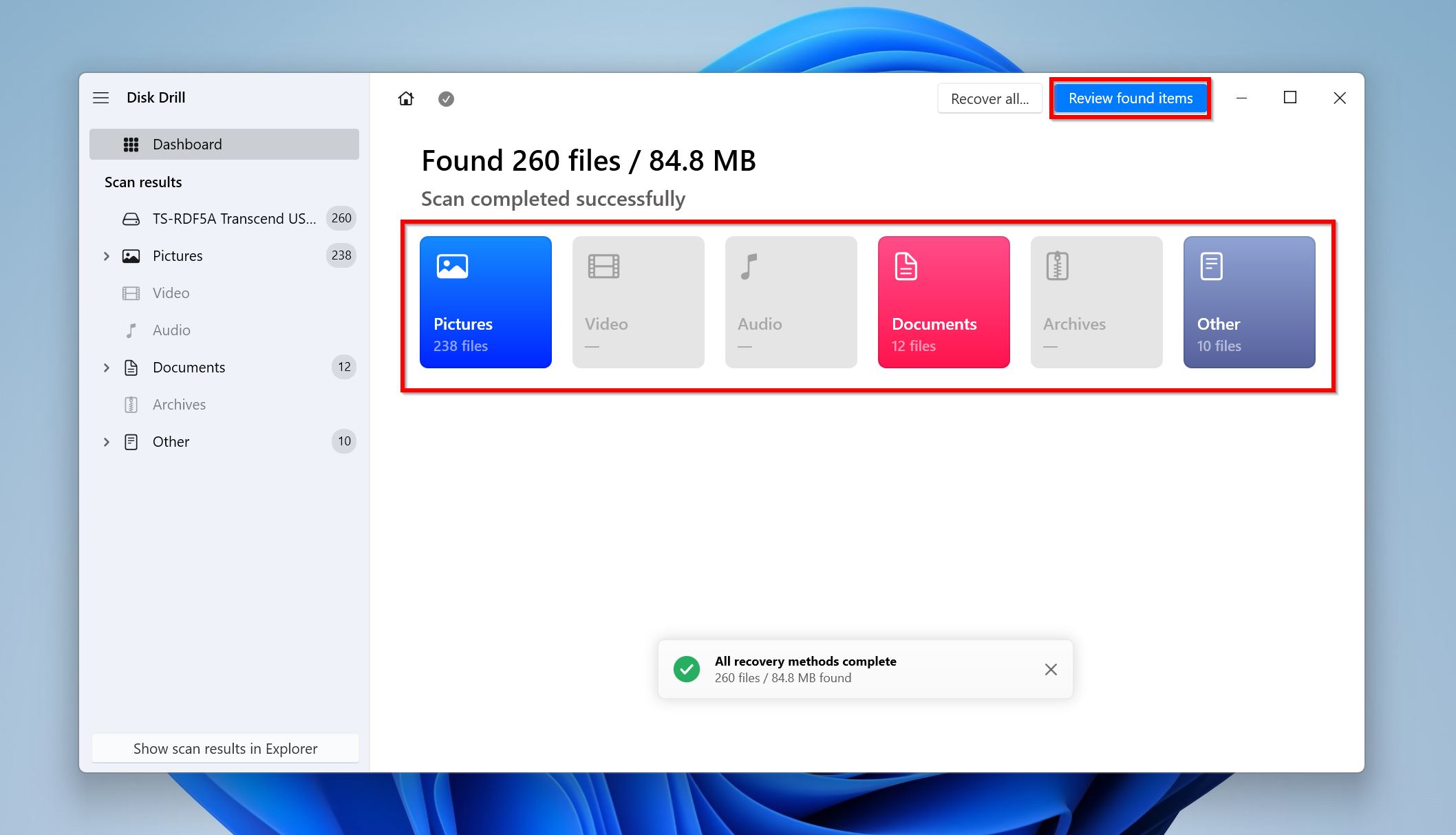
- Tıklayan sabit diskte zaten bulunan dosyaları kurtarmayı amaçladığınız için Mevcut bölümünü genişletin.
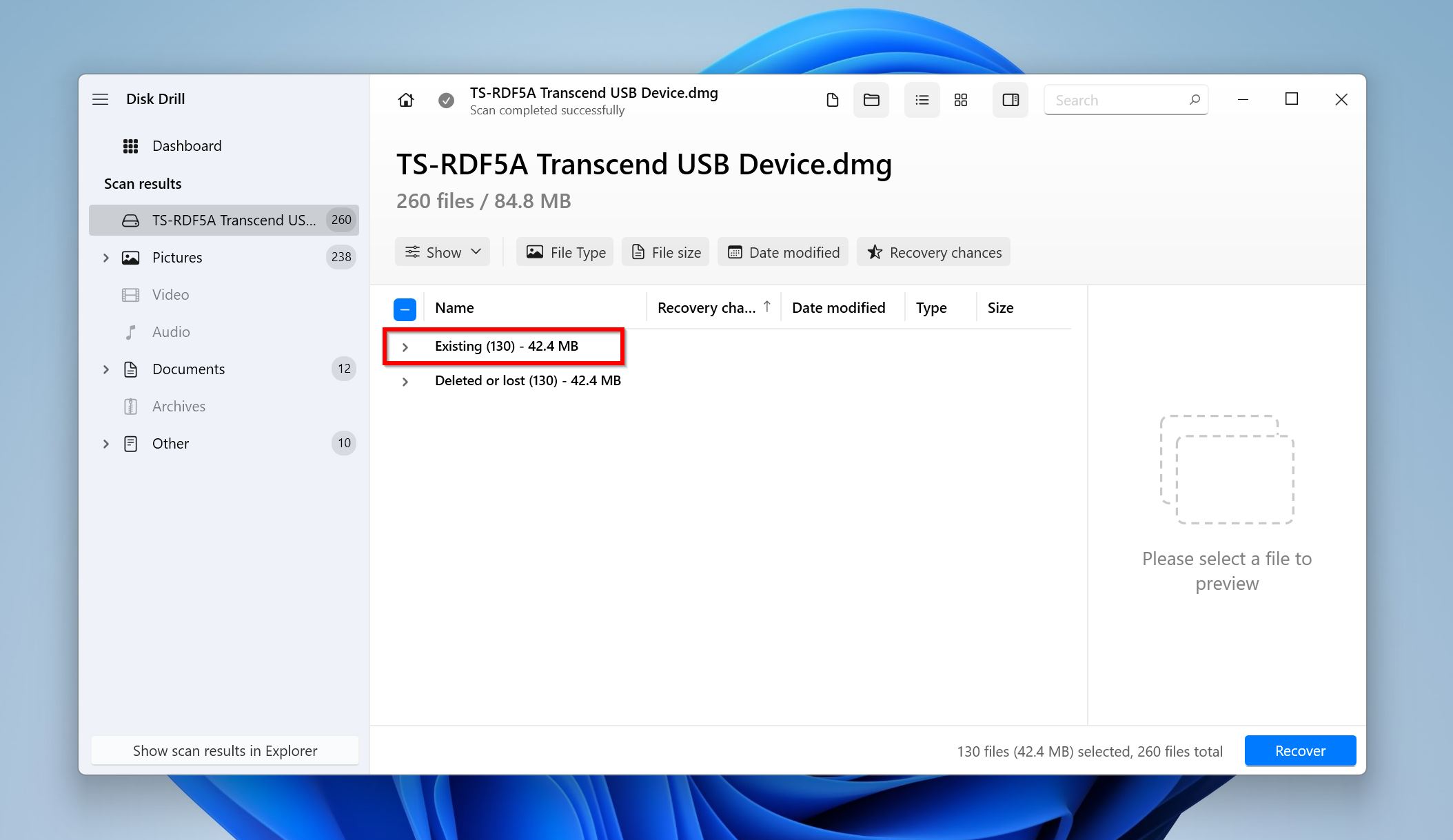
- İstenen dosyaları seçmek için onay kutularını kullanın. Disk Drill, seçtiğiniz her dosyanın önizlemesini gösterecektir. Onaylandıktan sonra, Kurtar’e tıklayın.
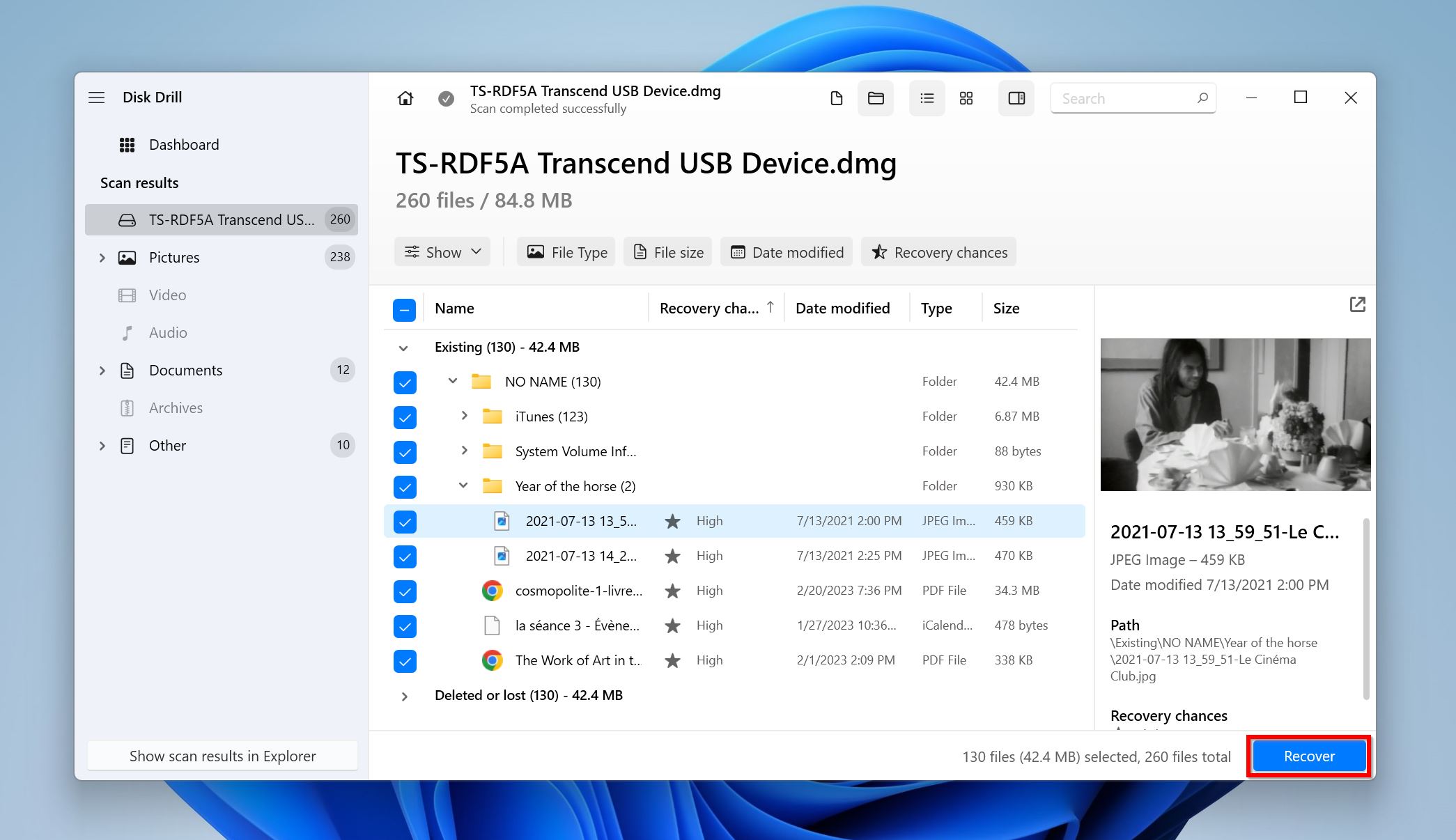
- Bir kurtarma hedefi seçin ve İleri’e tıklayın.
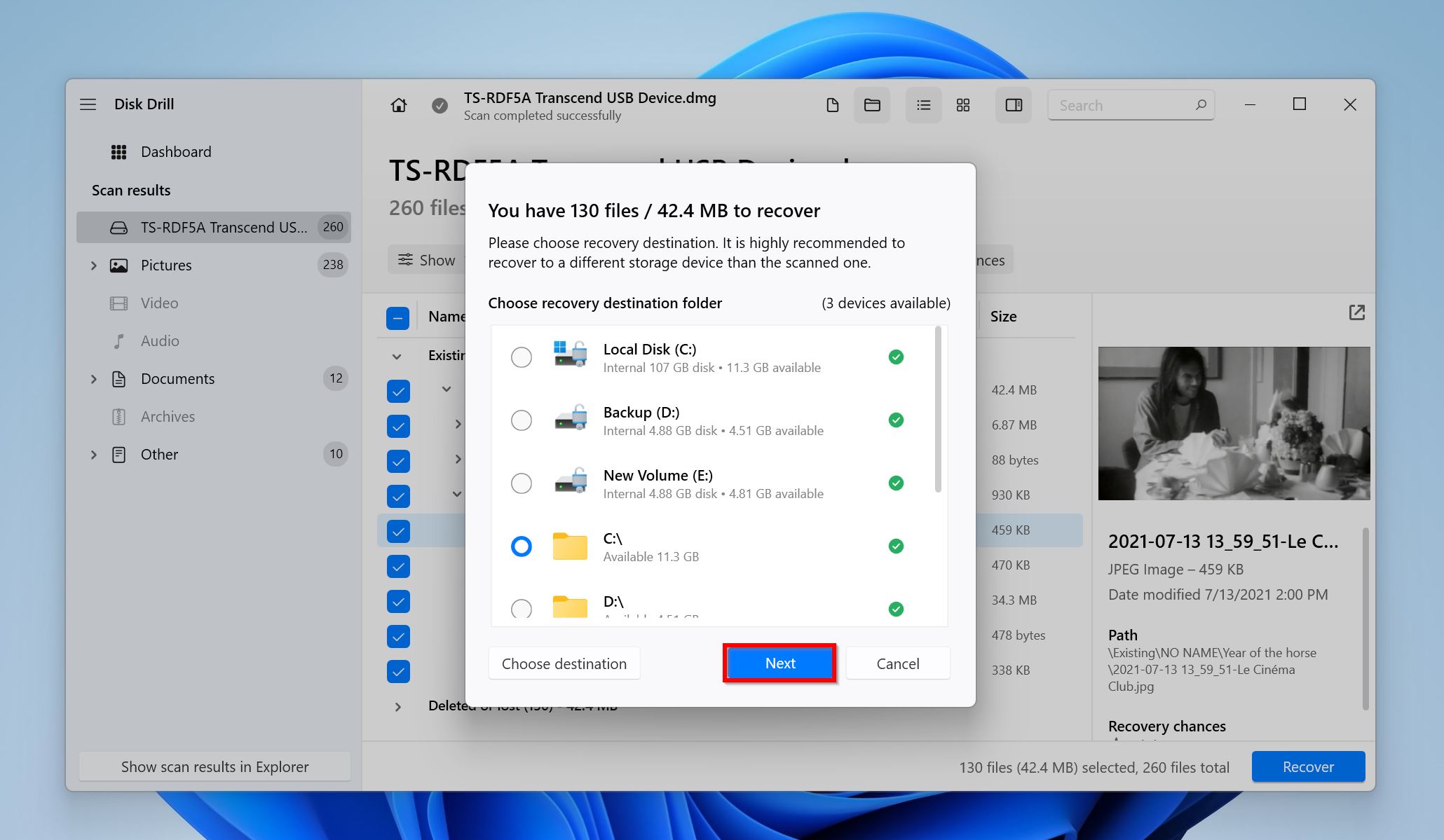
- Disk Drill dosyalarınızı kurtaracak.
Yöntem 2: Profesyonel Veri Kurtarma Servisi
Verileriniz kritikse ve önemli miktarda para harcamaya istekliyseniz, profesyonel bir veri kurtarma servisi, tıklayan bir sabit diski tamir edebilir veya en azından %90 oranında verilerinizi kurtarabilir.
Verileriniz yeterince önemliyse, kendiniz yapmaya çalışmak yerine profesyonel bir veri kurtarma hizmeti kullanmanızı öneririz.
Profesyonel veri kurtarma hizmeti kullanırken neler bekleyebileceğinize dair bir genel bakış:
- 📞 Veri kurtarma servisi ile iletişime geçin veya şirketin web sitesini kullanarak bir kurtarma talebi gönderin. İlgili detayları sağlayın, örneğin tıklama sorunu ne zaman meydana geldi ve sabit diskinizi düşürdüp düşürmediğiniz, ısıya, suya, manyetik alanlara vs. maruz bırakıp bırakmadığınız gibi.
- 🚚 Tıklayan sabit diski şirkete göndermeniz veya bir teslim noktasına bırakmanız gerekecek.
- 🔧 Veri kurtarma servisi, sürücüyü değerlendirecek ve veri kurtarmanın olasılığını ve kapsamını belirlemeye çalışacaktır. Saygın bir veri kurtarma servisi, bu noktaya kadar sizden ücret almayacaktır.
- 💵 Değerlendirme sona erdikten sonra, veri kurtarma servisi size bir fiyat teklifi sunacak ve veri kurtarmaya devam edip etmeyeceğinizi seçebilirsiniz.
- ✅ Devam etmeyi seçerseniz, şirket verilerinizi kurtaracak, bunları yepyeni bir sürücüye aktaracak ve size geri gönderecektir.
Tıklayan Bir Sabit Sürücü Nasıl Düzeltilir
Güç sorunları tıklayan bir sabit sürücüye neden olabileceği için, sürücüyü başka bir bilgisayara bağlamak ve sorunun devam edip etmediğini görmek iyi bir fikirdir. Ayrıca, farklı kablolar ve güç konnektörleri kullanmayı deneyin. Arızalanan bir güç kaynağı ünitesi (PSU) de HDD’nizde sorunlara neden olabilir. Hasar görmüş bir PSU’nun belirlemesi kolaydır, çünkü diğer PC bileşenlerinin işlevselliğini de etkileyecektir.
Sık sık webde karşılaşılan tıklayan bir HDD için bir çözüm dondurucu metodu‘dır. Ve evet, bu yöntem eski sabit disklerde işe yaradı,artık böyle bir durum söz konusu değil. Eğer sürücünüz gerçekten eskiyse (10–15 yıldan fazla) bu yöntemi kullanabilirsiniz. Ancak, tüm verilerinizi kaybetme riskiniz var ve bunun arkasındaki bilim şüphelidir, bu yüzden buna göre hareket edin.
İşte dondurma yöntemi nasıl işler:
- Bilgisayarınızdan sabit diski çıkarın ve bir fermuarlı buzdolabı poşetine yerleştirin. İki tane kullanırsanız daha iyi olur.
- Diski en az 12 saat boyunca dondurucuya yerleştirin.
- Sabit diski bilgisayarınıza geri bağlayın ve verilerinizi alın.
Çalışsa bile bu sadece geçici bir çözüm, çünkü sabit sürücü yine tıklamaya başlayacak ve süreci tekrarlamanız gerekecek.
Sonuç
Özetle, sabit diskinizden tıkırtı sesleri duyduğunuzda ve verilerinizi kurtarmak istediğinizde yapmanız gerekenler şunlardır:
- Mümkünse, verilerinizi geri almak için profesyonel bir veri kurtarma servisi kullanın.
- Üçüncü taraf veri kurtarma araçları, tıklayan sabit diskiniz PC’niz tarafından algılanıyorsa verilerinizi geri almanıza yardımcı olabilir.
- Buzdolabı yöntemi, verilerinizi kaybetmeyi göze alabiliyorsanız sadece denenmelidir. Bir nevi son çare.
SSS
- Sürücü tam olarak dönmesi ve güç alması için yeterli gücü almıyor.
- Sürücü arızalanmış bulunuyor ya da arızalanmak üzere.
- Sürücünün veri kablosu hasar görmüş ya da hatalı.
 7 Data Recovery
7 Data Recovery 



